win11打字只有拼音 Win11输入法只能输入英文怎么办
更新时间:2024-02-18 11:57:52作者:yang
近日有关Win11系统打字只有拼音的问题引起了广泛关注,据了解部分Win11用户在使用输入法时发现,无论是中文输入还是其他语言输入,都只能通过拼音输入英文。这一情况给用户的日常使用带来了很大的不便,特别是对于需要频繁使用中文输入的用户来说,更是一种挑战。面对这个问题,用户们纷纷寻找解决办法,希望能够恢复正常的输入体验。接下来我们将探讨一些解决方法,帮助用户解决这一困扰。
解决方法:
1、首先点击下方“Windows徽标”。

2、接着打开其中的“设置”。
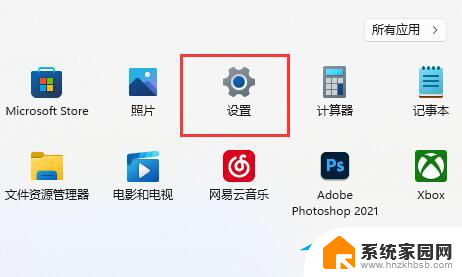
3、然后点击左边栏的“时间和语言”。
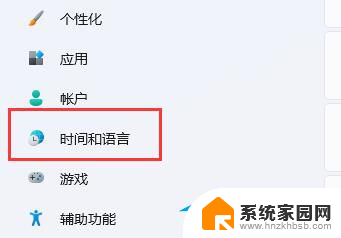
4、随后进入“语言和区域”选项。
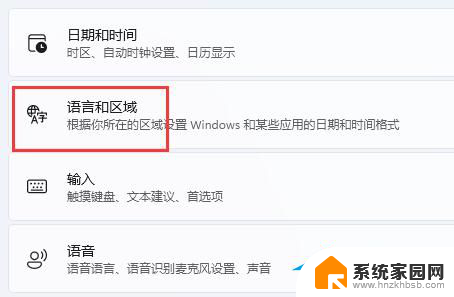
5、进入后,点击“简体中文”右边“三个点”。打开“语言选项”。
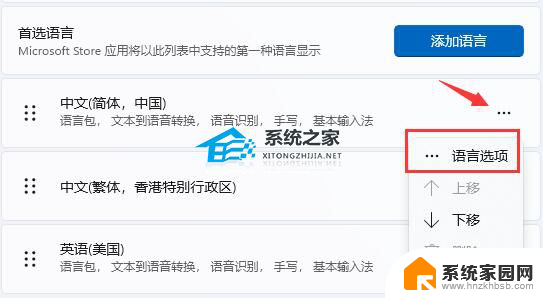
6、再找到“微软拼音”,点击右边“...”,打开“键盘选项”。
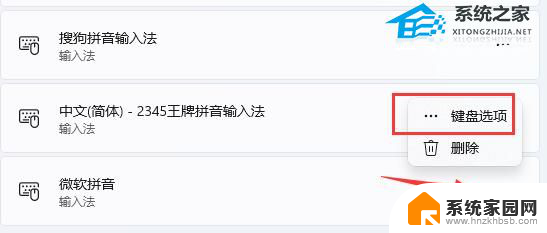
7、随后点击最上方的“常规”选项。
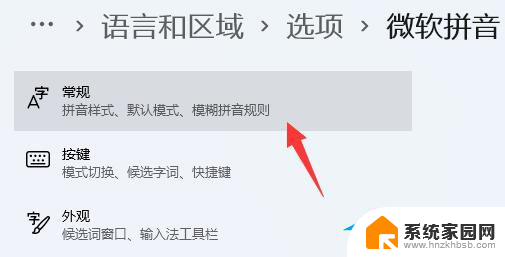
8、最后打开下方的“兼容性”再重启电脑就可以了。
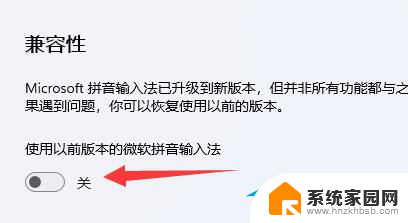
以上是Win11打字只能用拼音的全部内容,如果你遇到这种问题,可以尝试按照以上方法解决,希望对大家有所帮助。
win11打字只有拼音 Win11输入法只能输入英文怎么办相关教程
- win11打不出字只有字母 win11输入法只能打字母
- 如何解决win11输入法一打字就卡 win11输入法只能打出字母无法输入汉字
- win11全拼和双拼 Win11拼音输入法输入方案修改方法
- win11搜索框无法输入文字 Win11搜索栏不能输入中文怎么办
- win11微软拼音输入法如何删除 win11微软拼音输入法如何删除
- 微软拼音win11 win11微软拼音无法输入怎么办
- win11怎么切换纯英文输入法 Windows11输入法切换英文方法
- win11设置默认英文输入法 Win11怎么设置默认输入法为中文
- win11输入法怎么切换中英文 如何将Win11输入法从繁体改成简体
- 怎么样删除win11微软拼音输水电费入法 win11微软拼音输入法删除步骤
- win11自带桌面背景图片在哪里 个性化电脑壁纸设计灵感
- 虚拟触摸板win11 Windows11虚拟触摸板打开方法
- win11系统默认声音 Win11如何设置默认音量大小
- win11怎么调开机启动项 Win11开机启动项配置
- win11如何关闭设置桌面 Windows11设置主页如何关闭
- win11无法取消pin密码 win11怎么取消登录pin密码
win11系统教程推荐
- 1 win11屏保密码怎样设置 Win11屏保密码设置步骤
- 2 win11磁盘格式化失败 硬盘无法格式化怎么修复
- 3 win11多了个账户 Win11开机显示两个用户怎么办
- 4 电脑有时不休眠win11 win11设置不休眠怎么操作
- 5 win11内建桌面便签 超级便签文本添加
- 6 win11红警黑屏只能看见鼠标 win11玩红色警戒黑屏故障解决步骤
- 7 win11怎么运行安卓应用 Win11安卓应用运行教程
- 8 win11更新打印机驱动程序 Win11打印机驱动更新步骤
- 9 win11l图片打不开 Win11 24H2升级后无法打开图片怎么办
- 10 win11共享完 其他电脑无法访问 Win11 24H2共享文档NAS无法进入解决方法